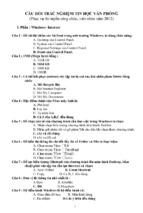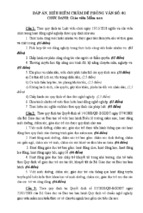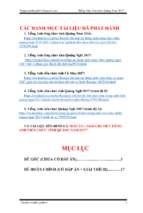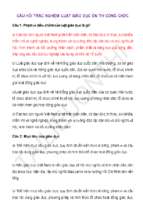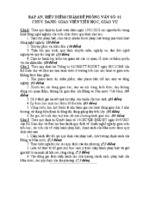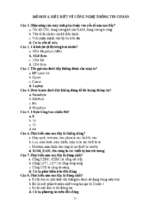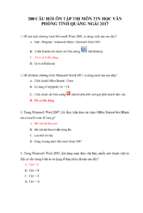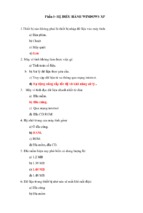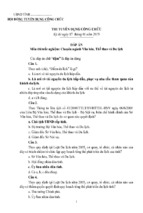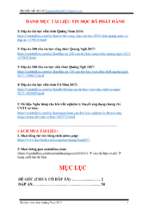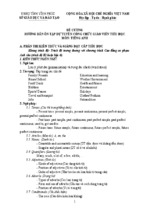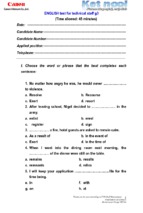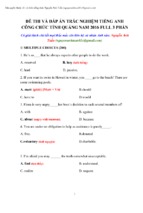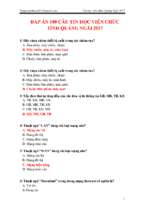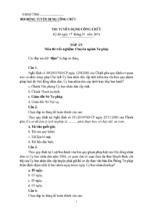Mô tả:
Bài 03
Một số phần mềm tiện ích
Tin học căn bản
1
Nội dung
1. Phần mềm máy tính(Calculator)
2. PM soạn thảo văn bản( Notepad, wordpad)
3. Phần mềm( Paint)
4. Phần mềm nén( WinRar)
5. Security essentials
6. Phần mềm thay đổi định dạng
7. Phần mềm đa phương tiện
8. Sử dụng tiếng việt
2
1. Máy tính bỏ túi: (Calculator)
Máy tính bỏ túi này có khả năng thực hiện những
phép toán từ đơn giản đến phức tạp.
Chọn Start/Apps/Accessories/Calculator,cửa
sổ chương trình sẽ xuất hiện như sau:
3
1. Máy tính bỏ túi: (Calculator)
Thao tác: Cách sử dụng cũng hoàn toàn như
các loại máy tính bỏ túi thông thường. Dùng
chuột click vào các nút số và các nút phép toán
hoặc gõ từ bàn phím để thực hiện các phép tính.
Click vào dấu = để hiển thị ra kết quả cuối cùng.
- Để thực hiện các loại phép tính phức tạp, ta
chuyển đổi loại máy tính bằng cách thực hiện
lệnh [menu] View/ Scientific.
4
2.Chương trình soạn thảo văn bản Notepad
- Đây là chương trình soạn thảo văn bản đơn giản của
Windows. Nó thường được sử dụng khi muốn lưu những
dòng văn bản đơn giản, không cần định dạng cầu kỳ.
- Để khởi động click chọn
Start/Apps/Accessories/Notepad
- Để thoát ta thực hiện lệnh [menu] File/Exit hoặc nhấn
tổ hợp phím Alt-F4
5
2.Chương trình soạn thảo văn bản Notepad
6
2.Chương trình soạn thảo văn bản Wordpad
7
3. Chương trình vẽ hình bằng Paint
- Đây là chương trình dùng để vẽ hoặc tiến hành
các thao tác xử lí đơn giản trên hình ảnh.
- Chọn Start/All Programs/Accessories/Paint,
cửa sổ chương trình sẽ xuất hiện như sau:
8
4.Phần mềm nén và giải nén
WINRAR:
Đây là một phần mềm dùng để nén file, folder để làm cho
dung lượng nhỏ bớt lại
Nén:
+ Chọn các tập tin, folder muốn nén
+ Right_Click tại khối đã chọn / hoặc “Tên tập tin.Rar”
Chọn kiểu file nén
Chọn hình thức nén
Chọn kích thức chia
9
4.Phần mềm nén và giải nén
Giải nén :
Click phải tại tên tập tin .Rar Extract here
10
5.Phần mềm quét virus
Security essentials: là phần mềm bảo vệ máy tính
miễn phí của Microsoft, phần mềm này dễ cài đặt, dễ sử dụng và luôn
được cập nhật để bạn có thể yên tâm rằng máy tính của mình được bảo
vệ bằng công nghệ mới nhất.
11
6.Phần mềm thay đổi định dạng tập tin
Chuyển đổi định dạng file (RTF - PDF)
+ Trong Windows Wordpad sẽ hỗ trợ ta soạn thảo văn bản
dạng file *.RTF
Start / All Programs / Accessories / Wordpad
12
6.Phần mềm thay đổi định dạng tập tin
Chuyển đổi định dạng từ *.PDF => *.RTF thì ta phải
dùng đến phần mềm chuyên dụng như Solid Converter
PDF
13
7.Phần mềm đa phương tiện
Một số phần mềm đa phương tiện
• Windows media player 12
14
8. Sử dụng tiếng việt
Unikey
15
8.Sử dụng tiếng việt(tt)
Vietkey
16
8.Sử dụng tiếng việt(tt)
Bảng mã: là tập hợp các ký tự được sắp xếp theo một thứ
tự nhất định nào đó và thứ tự của ký tự được gọi là mã số của ký
tự đó. Bảng mã có thể được diễn tả bằng một bảng có hai cột:
một cột là mã số và cột còn lại là hình của ký tự. Vì lý do này, còn
được gọi là bảng mã (encoding table)
Đó là lý do tại sao từ cùng một tập hợp các chữ Việt như nhau,
nhưng ta lại có nhiều bộ chữ khác nhau như UNICODE, VNI,
TCVN, VISCII, ...
Font chữ: là kiểu chữ
•
Nếu chọn bảng mã Unicode thì phải chọn Font Unicode như:
Arial, Tahoma, Times New Roman, Verdana, v.v.
• Nếu chọn bảng mã VNI thì phải chọn Font chữ VNI như: VNI
Aptima, VNI Helve, VNI Times, VNI Centur, v.v.
17
8.Sử dụng tiếng việt(tt)
Các kiểu gõ tiếng Việt thông dụng:
Có 2 kiểu gõ: Telex, Vni
18
- Xem thêm -